- 24 Oct 2024
- 4 Λεπτά για ανάγνωση
- Εκτύπωση
- PDF
Λοιπά Αποθήκης
- Ενημερώθηκε στις 24 Oct 2024
- 4 Λεπτά για ανάγνωση
- Εκτύπωση
- PDF
Αναπροσαρμογή τιμών
Μέσω της αναπροσαρμογής τιμών έχετε την δυνατότητα να αλλάξετε μαζικά τις τιμές των ειδών αποθήκης.
Η αναπροσαρμογή τιμών σε είδη αποθήκης γίνεται με τον εξής τρόπο, από Οντότητες/Λοιπά αποθήκης/Αναπροσαρμογή τιμών,
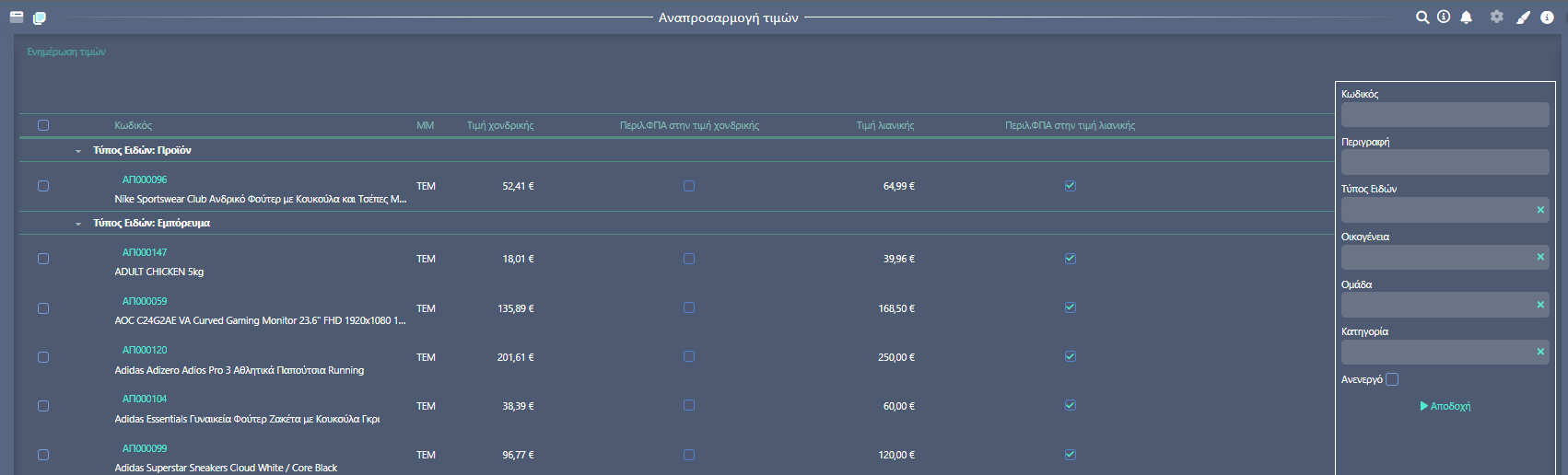
Επιλέγοντας το πεδίο κωδικός γίνετε μαζική επιλογή σε όλα τα είδη ωστόσο αυτό μπορεί να γίνει και μεμονωμένα κλι κάροντας ένα ένα τα είδη, επιλέγετε 

Στις παραμέτρους ενημέρωσης ορίζετε:
Ενημέρωση τιμών: Επιλέγετε αύξηση ή μείωση
Στρογγυλοποίηση: Επιλέγετε τις μονάδες στρογγυλοποίησης
Τύπος τιμής: Επιλέγετε ποσό ή αξία
Τιμή: Πληκτρολογείτε την τιμή
Τιμή χονδρικής/ Λιανικής / Τιμή 1 : επιλέγετε ποια οι ποιες τιμές θέλετε να ενημερωθούν.
 Από τα φίλτρα αναζήτησης μπορείτε να αναζητήσετε τα είδη προς αναπροσαρμογή με τα εξής φίλτρα:
Από τα φίλτρα αναζήτησης μπορείτε να αναζητήσετε τα είδη προς αναπροσαρμογή με τα εξής φίλτρα:

Κωδικός: μπορείτε να πληκτρολογήσετε μέρος ή/και όλο τον κωδικό ενός ή και περισσότερων ειδών για να έρθουν μόνο τα συγκεκριμένα στη λίστα.
Περιγραφή: μπορείτε να πληκτρολογήσετε μέρος της περιγραφής ενός ή και περισσότερων ειδών για να έρθουν μόνο τα συγκεκριμένα στη λίστα.
Τύπος: μπορείτε να κάνετε μία ή και περισσότερες επιλογές π.χ Εμπορεύματα
Οικογένεια: μπορείτε να κάνετε μία ή και περισσότερες επιλογές (καταχώρηση διαθέσιμων επιλογών για τον πίνακα Οικογένεια από τις Ρυθμίσεις / Διαχείριση ελεύθερων πεδίων & Ρυθμίσεις / Διαχείριση ομαδοποιητικών πινάκων, όπως αναλύεται στην αντίστοιχη ενότητα.)
Ομάδα: μπορείτε να κάνετε μία ή και περισσότερες επιλογές (καταχώρηση διαθέσιμων επιλογών για τον πίνακα Ομάδα από τις Ρυθμίσεις / Διαχείριση ελεύθερων πεδίων & Ρυθμίσεις / Διαχείριση ομαδοποιητικών πινάκων, όπως αναλύεται στην αντίστοιχη ενότητα.)
Κατηγορία: μπορείτε να κάνετε μία ή και περισσότερες επιλογές (καταχώρηση διαθέσιμων επιλογών για τον πίνακα Κατηγορία από τις Ρυθμίσεις / Διαχείριση ελεύθερων πεδίων & Ρυθμίσεις / Διαχείριση ομαδοποιητικών πινάκων, όπως αναλύεται στην αντίστοιχη ενότητα.),
Στη συνέχεια υπάρχει αυτό το εικονίδιο για Εξαγωγή δεδομένων, δλδ καρτέλας σε μορφή αρχείου “xlsx” (excel). 
Στο τέλος του Documentation υπάρχει η ενότητα “Οδηγίες & tips” όπου μπορείτε να δείτε αναλυτικά τα βήματα εξαγωγής των αρχείων.
Από την λίστα ειδών μπορείτε να λάβετε πληροφορίες όπως κωδικός είδους/ περιγραφή/ ΜΜ, ωστόσο έχετε την δυνατότητα να εμφανίσετε στην λίστα οποιαδήποτε άλλη πληροφορία επιθυμείτε μέσω του επιλογέα στήλης 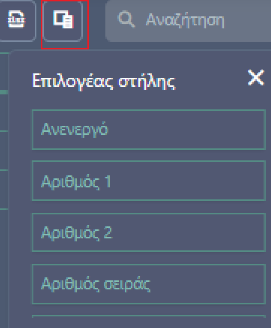 να προσθέσετε την κατάλληλη στήλη καθώς μπορείτε να την αποθηκεύσετε για να είναι διαθέσιμη σε κάθε είσοδο σας επιλέγοντας πάνω αριστερά στην οθόνη το Αστεράκι
να προσθέσετε την κατάλληλη στήλη καθώς μπορείτε να την αποθηκεύσετε για να είναι διαθέσιμη σε κάθε είσοδο σας επιλέγοντας πάνω αριστερά στην οθόνη το Αστεράκι
Σειριακοί αριθμοί
Οι σειριακοί αριθμοί βοηθούν στην διαχείριση των ειδών αποθήκης και γίνετε πιο γρήγορη η τιμολόγηση τους.
Για την δημιουργία ενός σειριακού αριθμού μεταβαίνετε από Οντότητες/Λοιπά αποθήκης/Σειριακή αριθμοί, επιλέγετε 
Πεδία συμπλήρωσης σειριακού αριθμού
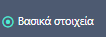

Αριθμός σειράς: συμπληρώνεται βάσει της αυτόματης προτεινόμενης κωδικοποίησης που παρέχει η εφαρμογή. Μπορείτε να την αλλάξετε ή να την καταργήσετε από τοWizard Εκκίνησης ((υπάρχουν αναλυτικές οδηγίες στην αντίστοιχη ενότητα γρήγορης παραμετροποίησης μέσω του Wizard Εκκίνησης 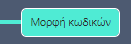 ).
).
Είδος: επιλέγετε το είδος αποθήκης από την λίστα για το οποίο επιθυμείτε να καταχωρίσετε σειριακό αριθμό
Τύπος θέσης: Επιλέγετε από την λίστα σειριακός αριθμός
Θέση: επιλέγετε από την λίστα. Αυτή η επιλογή καθορίζεται από τον τύπο θέσης. Αν για παράδειγμα επιλέξετε τύπο θεσης σειριακός αριθμός τότε στη θέση θα εμφανιστούν οι σειριακοί αριθμοί προς επιλογή.
*Διεύθυνση
*Τύπος
*Δ/νση τρίτου
*Τελικός χρήστης
Μονάδες μέτρησης: έρχεται προ συμπληρωμένη βάση είδους
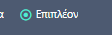

Πατρίδα: επιλέγετε την παρτίδα του εμπορεύματος
Χρώμα: επιλέγετε το χρώμα που μπορεί να παρακολουθεί το είδος
Μέγεθος: επιλέγετε το μέγεθος που μπορεί να παρακολουθεί το είδος
Ποσότητα: πληκτρολογείτε την ποσότητα
Βάρος: πληκτρολογείτε το βάρος
Όγκος : πληκτρολογείτε τον όγκο
Τεχνικά χαρακτηριστικά : πληκτρολογείτε κάποια ειδικά τεχνικά χαρακτηριστικά που μπορεί να έχει το είδος
Λίστα Σειριακών αριθμών: Από Οντότητες/ Λοιπά αποθήκης/Σειριακοί αριθμοί,
Ανοίγει η σελίδα «αριθμοί σειράς ». Εδώ εμφανίζονται όλα τα είδη με σειριακό αριθμό.
 Φίλτρα αναζήτησης σειριακών αριθμών, μπορείτε να αναζητήσετε με τους εξής τρόπους.
Φίλτρα αναζήτησης σειριακών αριθμών, μπορείτε να αναζητήσετε με τους εξής τρόπους.
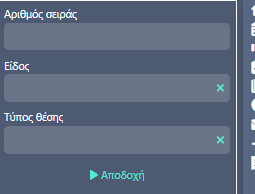
Αριθμός σειράς: πληκτρολογώντας των σειριακό αριθμό
Είδος: επιλέγοντας το είδος
Τύπος θέσης: επιλέγοντας τον τύπο θέσης πού έχει οριστεί στην σειρά.
Χρώματα
Από την ενότητα χρώματα έχετε την δυνατότητα να δημιουργήσετε τα χρώματα που παρακολουθούν τα είδη αποθήκης.
Δημιουργία Νέου χρώματος
Από το πλήρες μενού της εφαρμογής από Οντότητες/Λοιπά αποθήκης/Χρώματα,
Επιλέγετε 
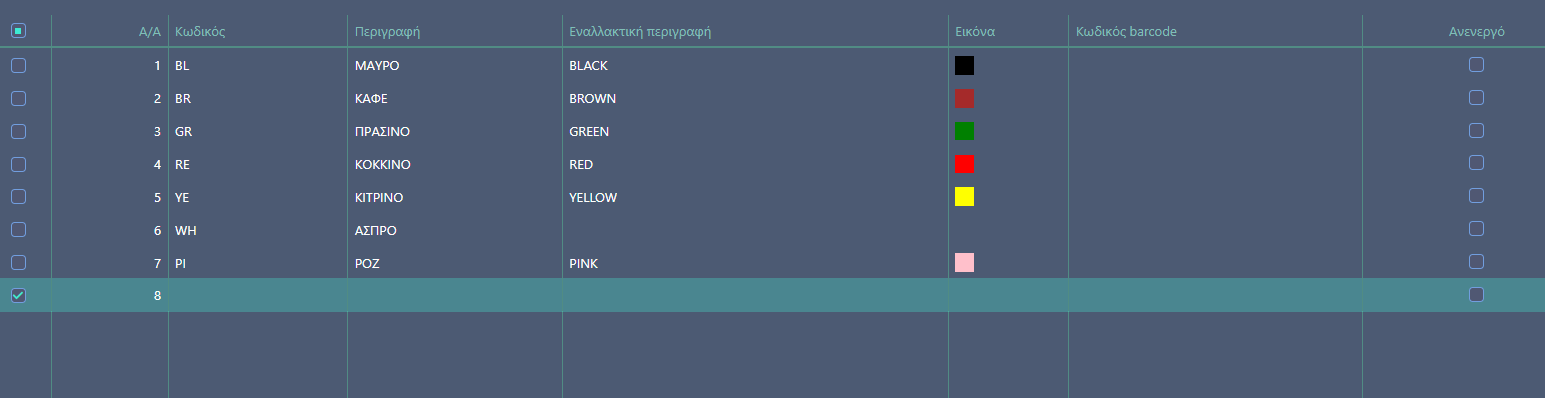
Α/Α : η αρίθμηση των χρωμάτων έρχεται αυτόματα κατά αύξουσα σειρά
Κωδικός: πληκτρολογείτε τον κωδικό με τον οποίο θέλετε να εμφανίζετε το νέο χρώμα
Περιγραφή: πληκτρολογείτε την ονομασία του χρώματος
Εναλλακτική περιγραφή: πληκτρολογείτε την ξενόγλωσσή περιγραφή του χρώματος
Εικόνα: συμπληρώνετε αυτόματα μετά την συμπλήρωση της περιγραφής ανάλογα με το χρώμα που θα δημιουργήσετε
Κωδικός barcode: πληκτρολογείτε το barcode του χρώματος
Ανενεργό: το επιλέγετε σε περίπτωση που θέλετε να απενεργοποιήσετε το χρώμα
Χρωματολόγια
Η διαχείριση χρωματολογίων είναι μία πολύ σημαντική λειτουργία για επιχειρήσεις που τα είδη αποθήκης τους παρακολουθούν χρωματολόγια π.χ καταστήματα με είδη ρουχισμού.
Δημιουργία χρωματολογίου
Υπάρχουν 2 τρόποι δημιουργίας χρωματολογίου
1ος τρόπος
Μεταβαίνετε από το πλήρες μενού της εφαρμογής από, Οντότητες/Λοιπά αποθήκης/Χρωματολόγια, επιλέγετε 
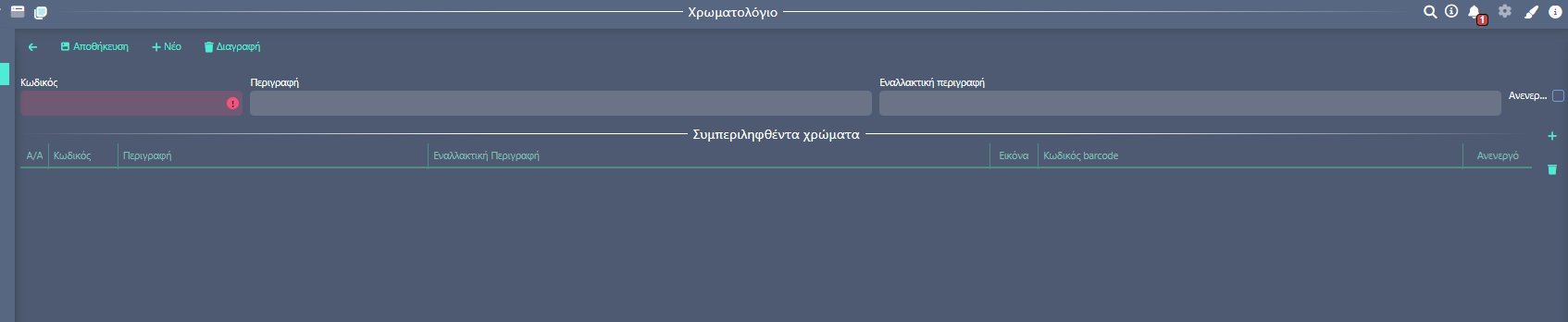
Κωδικός: πληκτρολογείτε τον κωδικό που επιθυμείτε να έχει το χρωματολόγιο
Περιγραφή: πληκτρολογείτε την περιγραφή π.χ την περιγραφή είδους
Εναλλακτική περιγραφή: πληκτρολογείτε την εναλλακτική περιγραφή, μπορεί να είναι και ίδια με την περιγραφή
Από το κουμπί  προσθέτετε τα ήδη καταχωρημένα χρώματα που συνθέτουν το χρωματολόγιο.
προσθέτετε τα ήδη καταχωρημένα χρώματα που συνθέτουν το χρωματολόγιο.
2ος τρόπος
Από τη καρτέλα του είδους επιλέγετε 
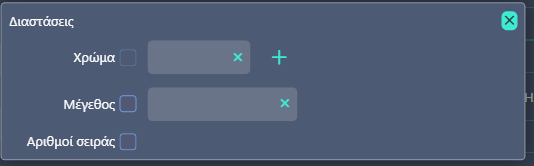

Στο πεδίο χρώμα προσθέτετε το είδος και στο + τα χρώματα που θα συνθέσουν το χρωματολόγιο σας.
Μεγέθη
Από την ενότητα μεγέθη έχετε την δυνατότητα να δημιουργήσετε τα μεγέθη που παρακολουθούν τα είδη αποθήκης.
Δημιουργία Νέου Μεγέθους
Από το πλήρες μενού της εφαρμογής από Οντότητες/Λοιπά αποθήκης/Μεγέθη,
Επιλέγετε 
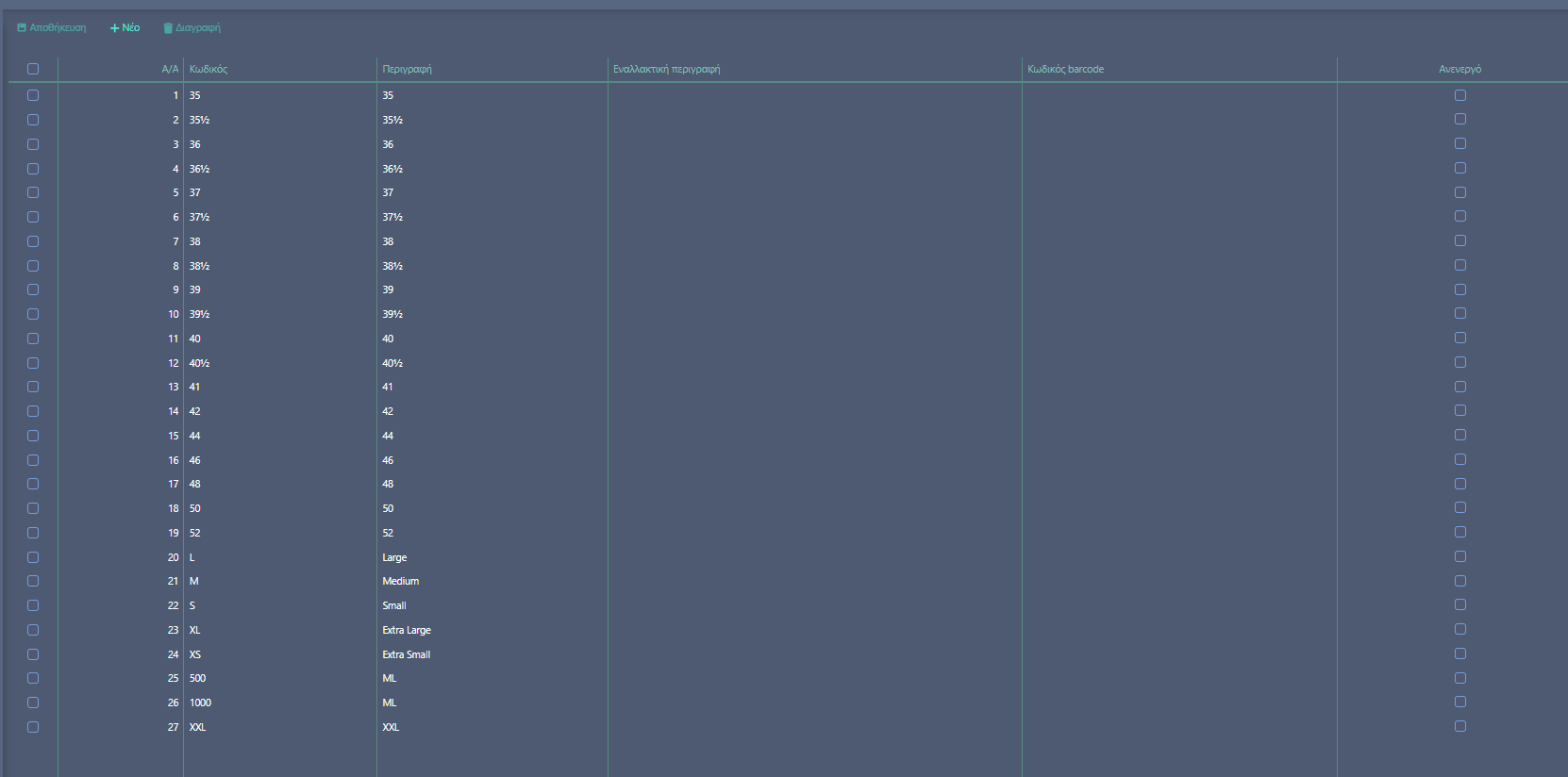
Α/Α : η αρίθμηση των μεγεθών έρχεται αυτόματα κατά αύξουσα σειρά
Κωδικός: πληκτρολογείτε τον κωδικό με τον οποίο θέλετε να εμφανίζετε το νέο μέγεθος
Περιγραφή: πληκτρολογείτε την ονομασία του μεγέθους
Εναλλακτική περιγραφή: πληκτρολογείτε την ξενόγλωσσή περιγραφή του μεγέθους
Κωδικός barcode: πληκτρολογείτε το barcode του μεγέθους
Ανενεργό: το επιλέγετε σε περίπτωση που θέλετε να απενεργοποιήσετε το μέγεθος
Μεγεθολόγια
Δημιουργία μεγεθολογίου
Μεταβαίνετε από το πλήρες μενού της εφαρμογής από, Οντότητες/Λοιπά αποθήκης/Μεγεθολόγια, επιλέγετε 

Κωδικός: πληκτρολογείτε τον κωδικό που επιθυμείτε να έχει το μεγεθολόγιο
Περιγραφή: πληκτρολογείτε την περιγραφή π.χ την περιγραφή είδους
Εναλλακτική περιγραφή: πληκτρολογείτε την εναλλακτική περιγραφή, μπορεί να είναι και ίδια με την περιγραφή
Από το κουμπί  προσθέτετε τα ήδη καταχωρημένα μεγέθη που συνθέτουν το μεγεθολόγιο.
προσθέτετε τα ήδη καταχωρημένα μεγέθη που συνθέτουν το μεγεθολόγιο.

